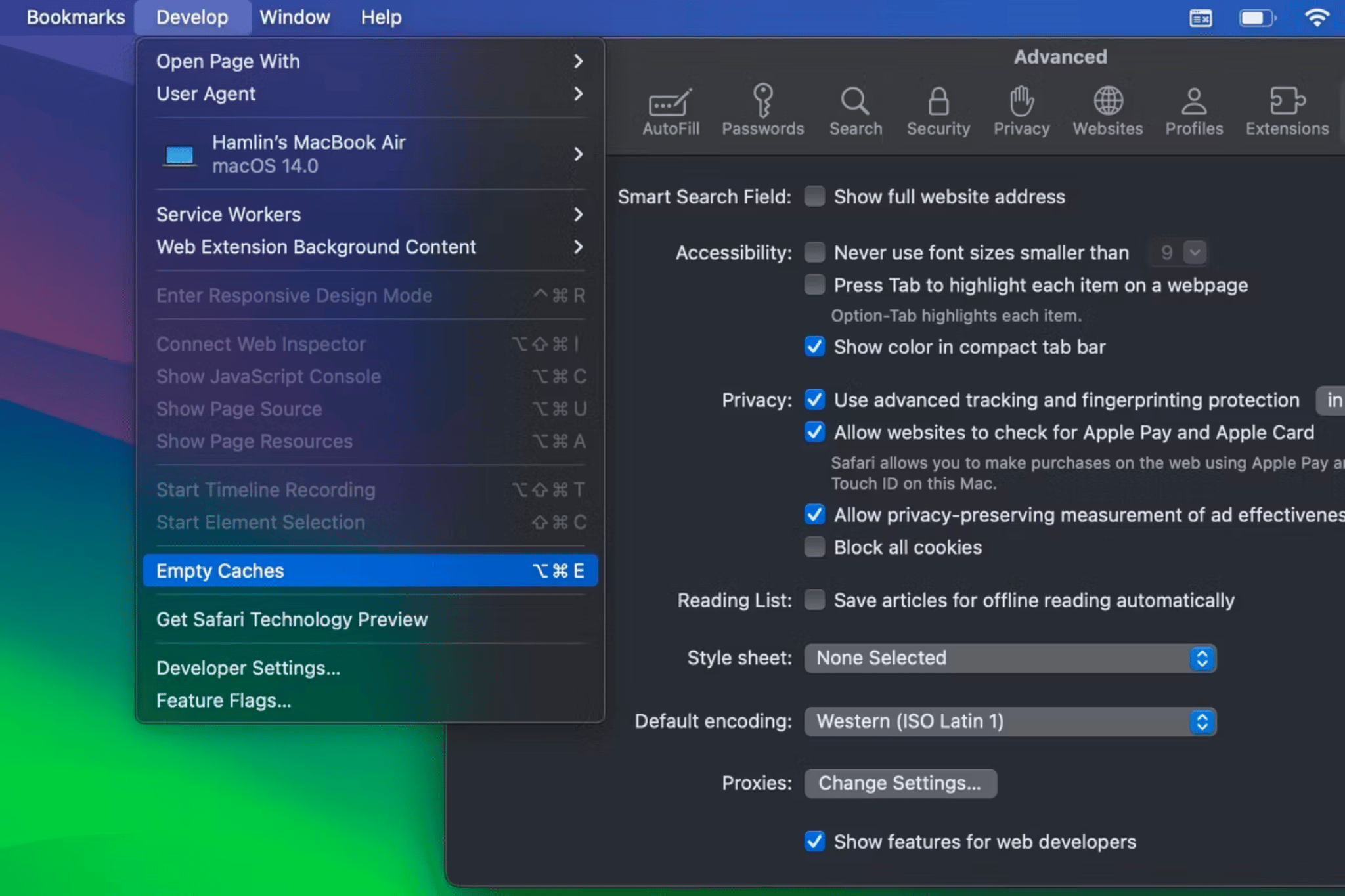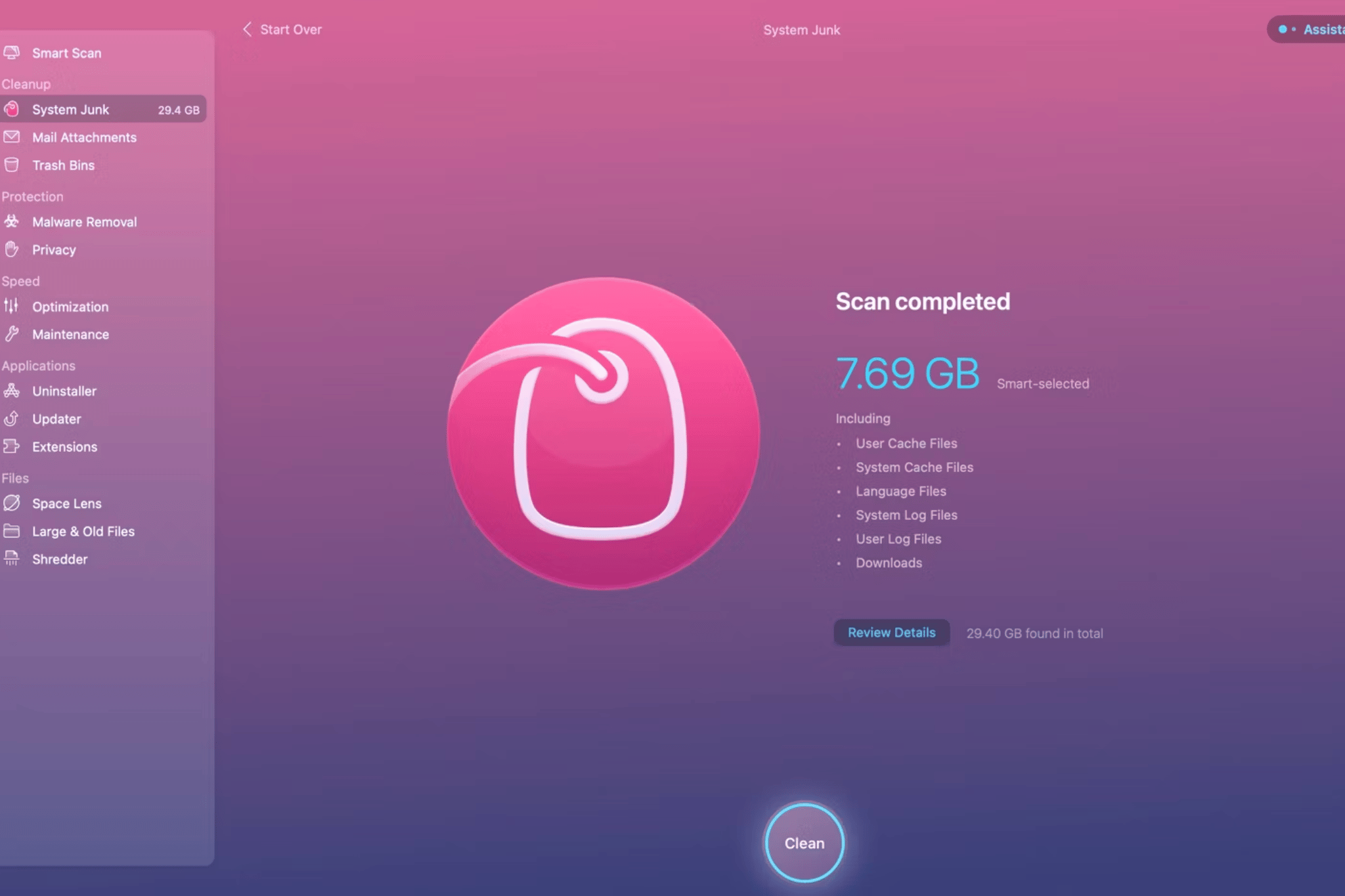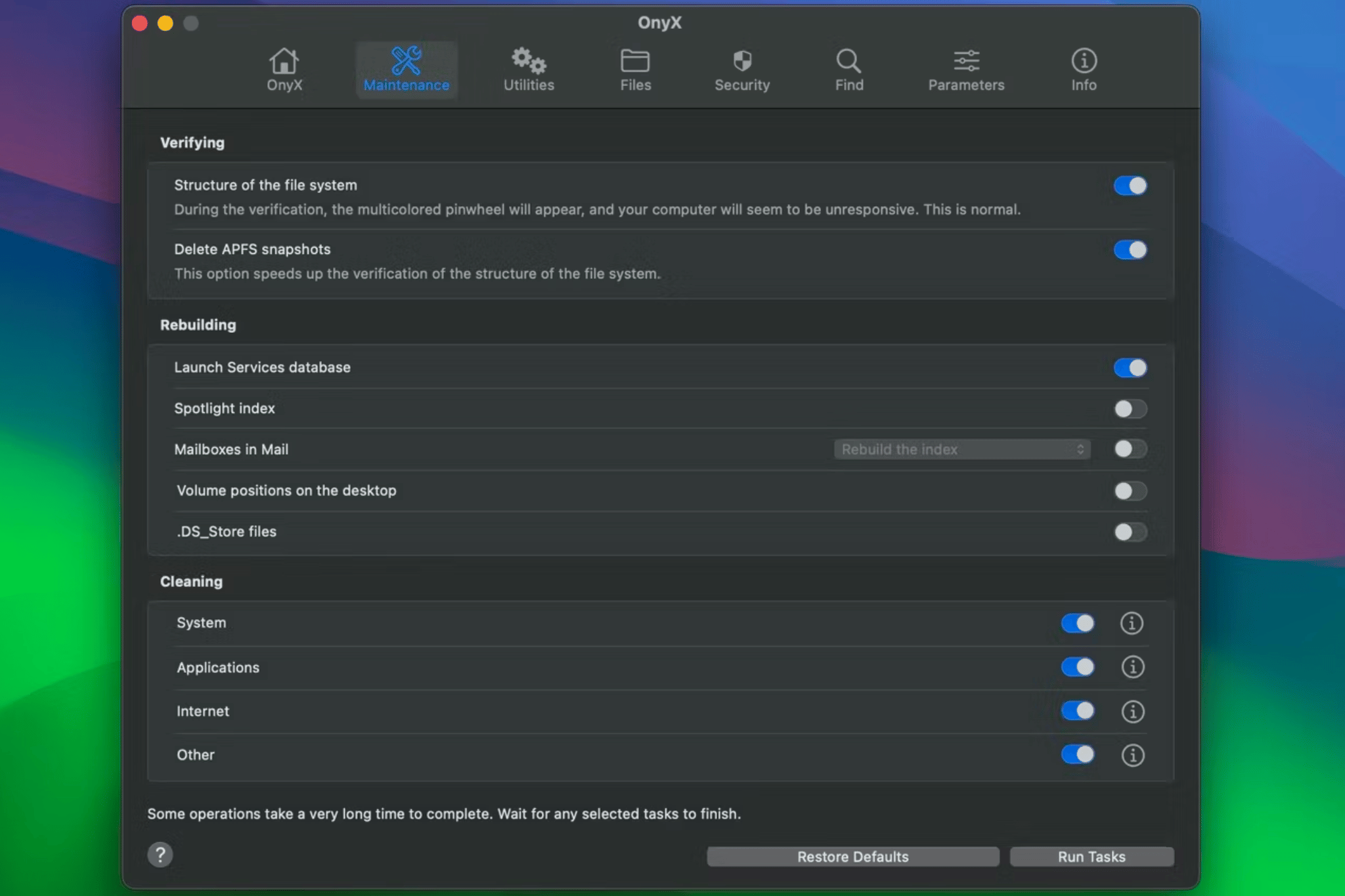Xóa bộ nhớ đệm của hệ thống và trình duyệt trên máy Mac có thể giúp bạn giải phóng nhiều dung lượng lưu trữ cho các tệp quan trọng khác. Nhưng làm cách nào để xóa bộ nhớ đệm trên MacBook và bạn có nên làm không. Trong bài viết này Lucas sẽ hướng dẫn Cách xóa cache hệ thống trên MacBook khắc phục bộ nhớ quá tải.
Mục Lục
ToggleBộ nhớ đệm là gì và tại sao phải xóa chúng?
Bộ nhớ đệm là các tệp tạm thời được tạo bởi hệ điều hành và ứng dụng bạn sử dụng. Chúng bao gồm các tệp internet tạm thời, chẳng hạn như hình ảnh và tài liệu HTML, được tạo bởi trình duyệt web như Safari hoặc Chrome. Các tệp bộ nhớ đệm này giúp bạn điều hướng máy Mac nhanh hơn. Vì họ lưu trữ dữ liệu này nên máy tính của bạn sẽ tiết kiệm thời gian vì không cần phải tải xuống lại tất cả.
Nhiều ứng dụng chạy quy trình dọn dẹp riêng để ngăn bộ nhớ đệm tăng kích thước đến mức không thể quản lý được.
Cách xóa bộ nhớ cache của trình duyệt
macOS hỗ trợ nhiều trình duyệt khác nhau, trình duyệt mặc định là Safari mà hầu hết mọi người đều sử dụng. Lucas sẽ hướng dẫn cho bạn cách xóa các tệp bộ nhớ đệm của Safari. Thực hiện theo các bước sau:
Bước 1: Khởi chạy Safari, di chuột lên thanh menu và chọn Cài đặt.
Bước 2: Đi tới tab Nâng cao trong cửa sổ cài đặt.
Bước 3: Kiểm tra tùy chọn Hiển thị tính năng dành cho nhà phát triển web ở phía dưới.
Bước 4: Bây giờ, hãy nhấp vào Phát triển trong thanh menu và chọn Bộ đệm trống từ menu thả xuống.
Ví dụ: Google Chrome giữ tùy chọn này trong phần Quyền riêng tư & Bảo mật trong cài đặt của trình duyệt. Một số trình duyệt, như Microsoft Edge, kết hợp bộ đệm với cookie và dữ liệu duyệt web khác. Nhưng họ có một nút chuyển đổi cho phép bạn chỉ chọn các tệp bộ đệm từ rất nhiều tệp.
Cách xóa bộ nhớ đệm hệ thống
Để xóa các tệp bộ đệm hệ thống dành riêng cho tài khoản người dùng của bạn, đây là những gì bạn cần làm:
Bước 1: Khởi chạy Finder, sau đó nhấp vào Đi > Chuyển đến Thư mục từ thanh menu ở trên cùng.
Bước 2: Trong hộp tìm kiếm xuất hiện, nhập ~/Library/Caches và nhấp vào kết quả đầu tiên.
Bước 3: Chọn tất cả các file và thư mục MacBook mà bạn muốn xóa và kéo chúng vào Thùng rác. Ngoài ra, bạn có thể Control-click và chọn Thùng rác.
Bước 4: Bây giờ vào Thùng rác trên Dock của bạn và chọn Dọn sạch Thùng rác .
Nếu bạn muốn xóa bộ đệm được liên kết với tài khoản người dùng khác. Bạn cần phải đi tới thư mục bộ đệm của người dùng cụ thể đó. Bạn có thể thực hiện việc này bằng cách thay đổi vị trí thư mục ở bước thứ hai thành /Users/[username]/Library/Caches . Thay thế [tên người dùng] bằng tài khoản người dùng được đề cập.
Để xóa các tệp bộ đệm hệ thống được chia sẻ giữa các tài khoản người dùng, hãy đi tới /System/Library/Caches .
Sử dụng ứng dụng để xóa bộ nhớ đệm
Mặc dù bạn có thể xóa các bộ nhớ đệm này theo cách thủ công. Nhưng một số ứng dụng dọn dẹp MacBook sẽ giúp quá trình này diễn ra nhanh hơn. Chúng khá tiện dụng, Lucas khuyên dùng chúng nếu bạn muốn thêm một số quyền kiểm soát tự động đối với bộ nhớ.
CleanMyMac X vì giao diện tối giản và tính năng chống vi-rút tích hợp. Không miễn phí, nhưng bạn có thể tận dụng thời gian dùng thử miễn phí 7 ngày để xóa bộ nhớ cache một cách nhanh chóng.
Nếu bạn muốn có một tùy chọn miễn phí, thay vào đó hãy xem xét việc cài đặt OnyX. Đi tới Bảo trì, bật bộ nhớ đệm mà bạn muốn xóa trong phần Dọn dẹp và nhấp vào Chạy tác vụ. Nó cũng có một số tính năng hữu ích, như khởi động và tắt máy theo lịch trình (không có trong macOS Ventura và Sonoma).
Cho dù bạn sử dụng ứng dụng nào. Trước tiên bạn phải cấp cho ứng dụng đó quyền truy cập bộ nhớ bằng cách đi tới. Cài đặt hệ thống > Quyền riêng tư & Bảo mật > Truy cập toàn bộ ổ đĩa và bật chuyển đổi cho ứng dụng đó. Nếu không, bạn sẽ không thể sử dụng nó đúng cách.
Tải xuống: CleanMyMac X
Tải xuống: OnyX (Miễn phí)
Kết luận
Trong bài viết này Lucas đã hướng dẫn chi tiết cách xóa cache hệ thống trên MacBook khắc phục bộ nhớ quá tải. Hy vọng bài viết sẽ hữu ích và giúp bạn tìm được số chu kì sạc của máy mình. Nếu có bất kì thắc mắc nào hãy bình luận phía bến dưới!!!
Lucas chuyên cung cấp phụ kiện MacBook, Apple, iPad, Apple Pencil giá tốt nhất thị trường. Uy tín, trách nhiệm, và có kinh nghiệm lâu năm kinh doanh phụ kiện Apple. Liên hệ ngay để được tư vấn chi tiết!
Địa chỉ: 29/7 Hoàng Diệu, P. 10, Phú Nhuận, TP. Hồ Chí Minh
Liên hệ: Tư vấn chi tiết TẠI ĐÂY
Hotline: 0902.391.348